Στην ψηφιακή επεξεργασία εικόνας, η τεχνική της πούδρας του δέρματος αποτελεί σημαντικό μέτρο για τη βελτιστοποίηση της εμφάνισης του δέρματος στις φωτογραφίες. Η μέθοδος αυτή χρησιμοποιείται συχνά στις φωτογραφίες ομορφιάς και πορτρέτων για την απόκρυψη μικρών ατελειών, όπως κηλίδες και πόροι, και για να κάνει το δέρμα να φαίνεται πιο απαλό. Σε αυτόν τον οδηγό βήμα προς βήμα , θα σας δείξω πώς να εφαρμόσετε αυτή την τεχνική στο Photoshop. Μέχρι το τέλος, δεν θα ξέρετε μόνο πώς να κάνετε ρετουσάρισμα του δέρματος με το χέρι, αλλά και πώς να συνδυάσετε αυτά τα βήματα σε μια ενέργεια, ώστε να μπορείτε να τα εφαρμόζετε στο μέλλον με ένα μόνο κλικ.
Βασικά συμπεράσματα
- Η πούδρωση του δέρματος απομακρύνει τις ακαθαρσίες και δημιουργεί ένα πιο απαλό αποτέλεσμα δέρματος.
- Θα μάθετε πώς να χρησιμοποιείτε έξυπνα αντικείμενα και φίλτρα.
- Η διαδικασία μπορεί να αποθηκευτεί ως ενέργεια στο Photoshop για γρήγορη πρόσβαση στο μέλλον.
Οδηγίες βήμα προς βήμα
Αρχικά, ανοίξτε την εικόνα σας στο Photoshop που θέλετε να ρετουσάρετε. Εδώ δουλεύω με μια εικόνα που έχει κάποια μικρά στίγματα και πόρους.
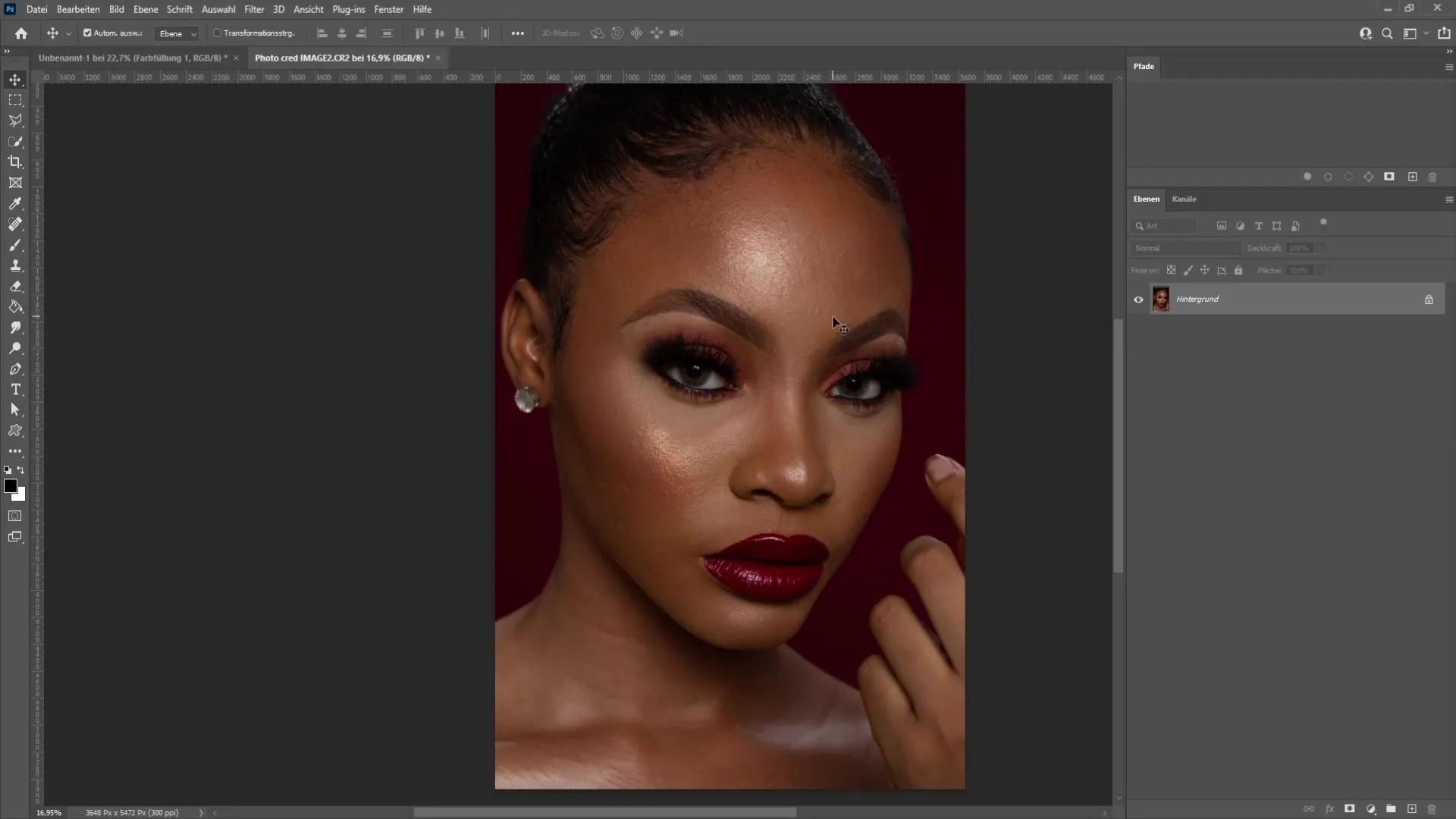
Βήμα 1: Δημιουργήστε ένα αντίγραφο του επιπέδου
Πατήστε το συνδυασμό πλήκτρων "Ctrl + J" (Windows) ή "Cmd + J" (Mac) για να δημιουργήσετε ένα αντίγραφο της τρέχουσας στρώσης σας. Αυτό το αντίγραφο θα χρησιμοποιηθεί αργότερα για την πούδρωση.
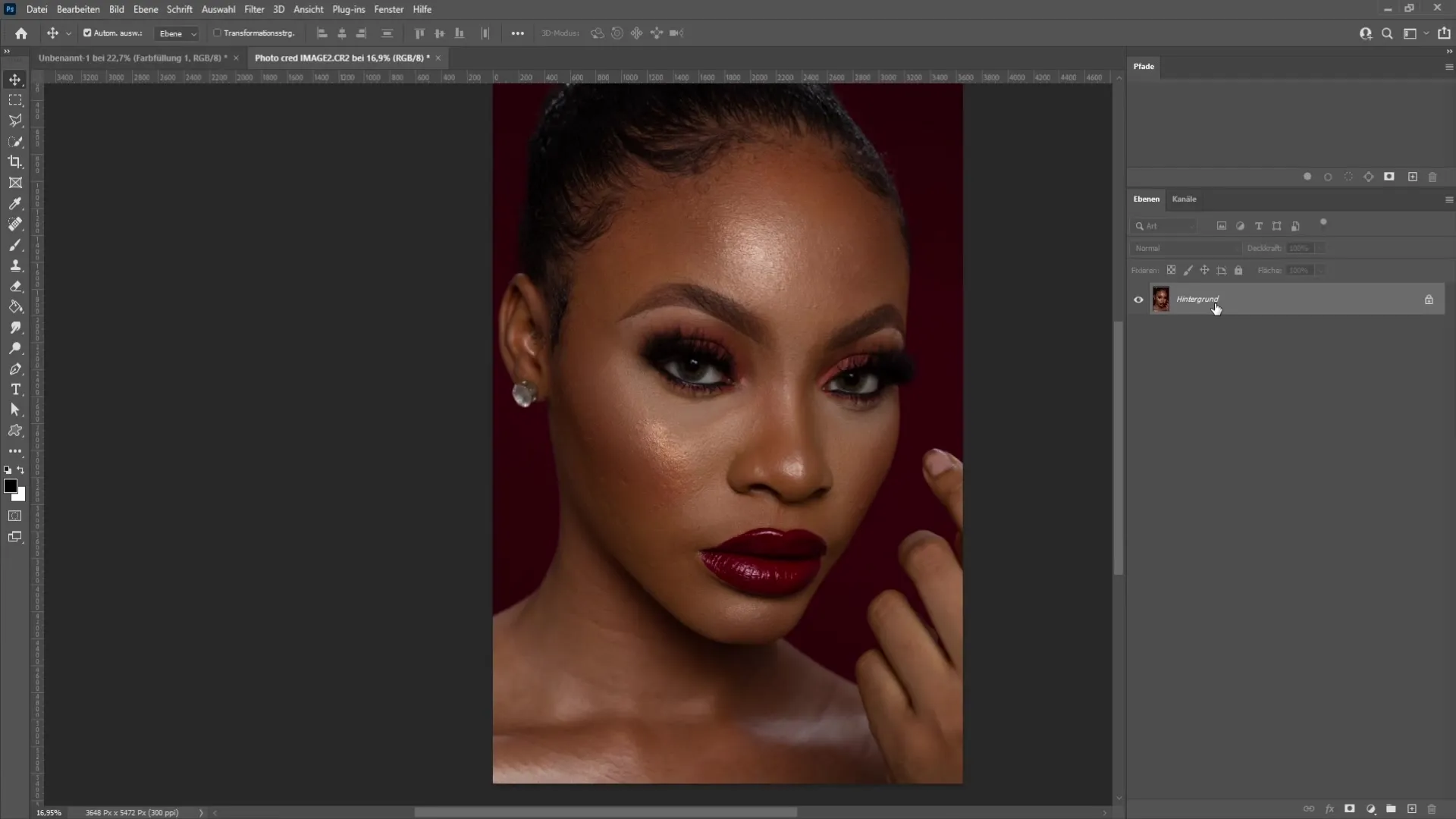
Βήμα 2: Μετονομάστε τη στρώση
Κάντε διπλό κλικ στο όνομα της νέας στρώσης και ονομάστε την "Powder skin" (δέρμα πούδρας). Επιβεβαιώστε με το πλήκτρο Enter.
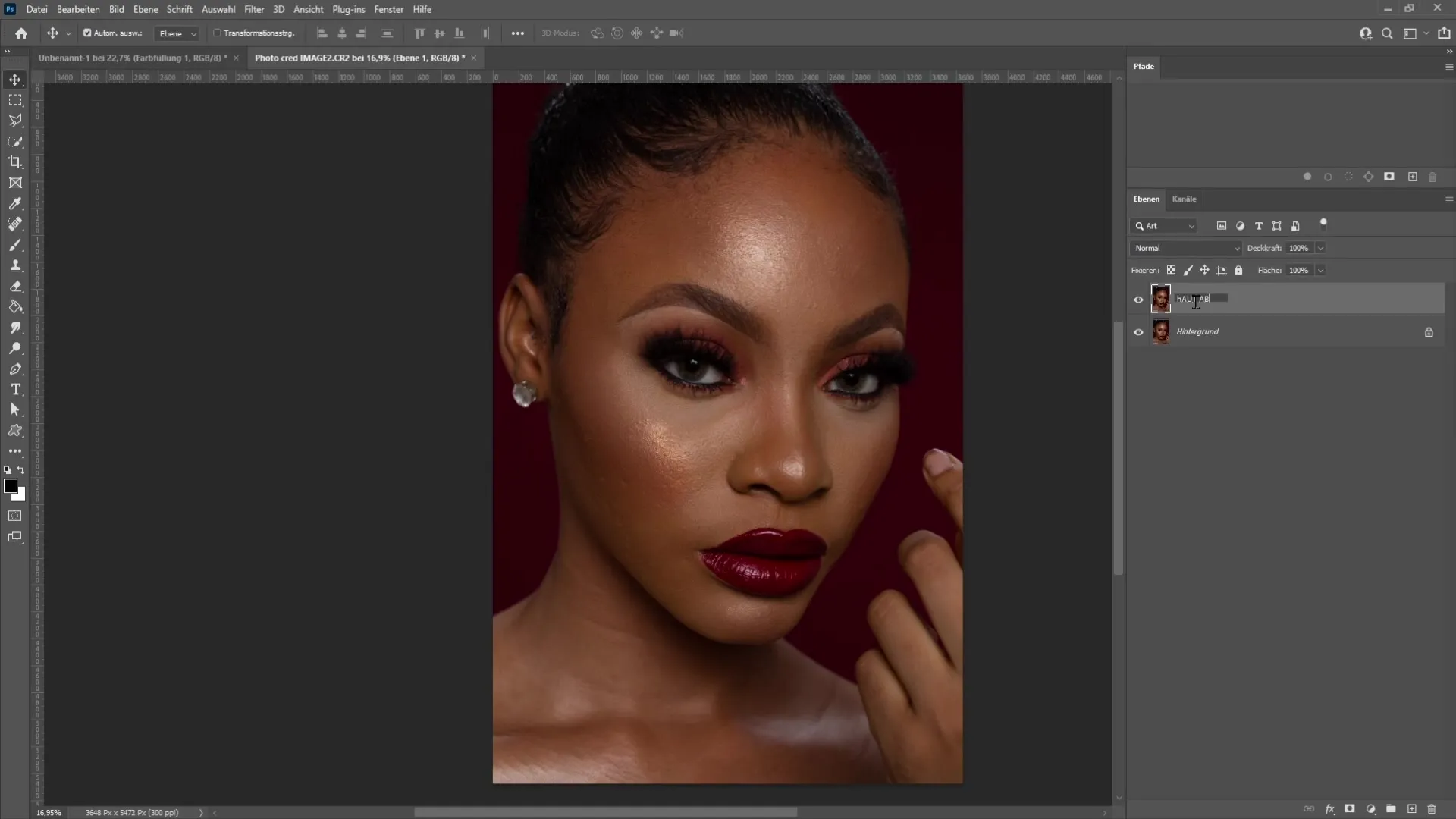
Βήμα 3: Μετατροπή σε έξυπνο αντικείμενο
Κάντε δεξί κλικ στο νέο επίπεδο και επιλέξτε "Convert to smart object" (Μετατροπή σε έξυπνο αντικείμενο). Αυτό σας επιτρέπει να επεξεργαστείτε τα εφέ του φίλτρου εκ των υστέρων.
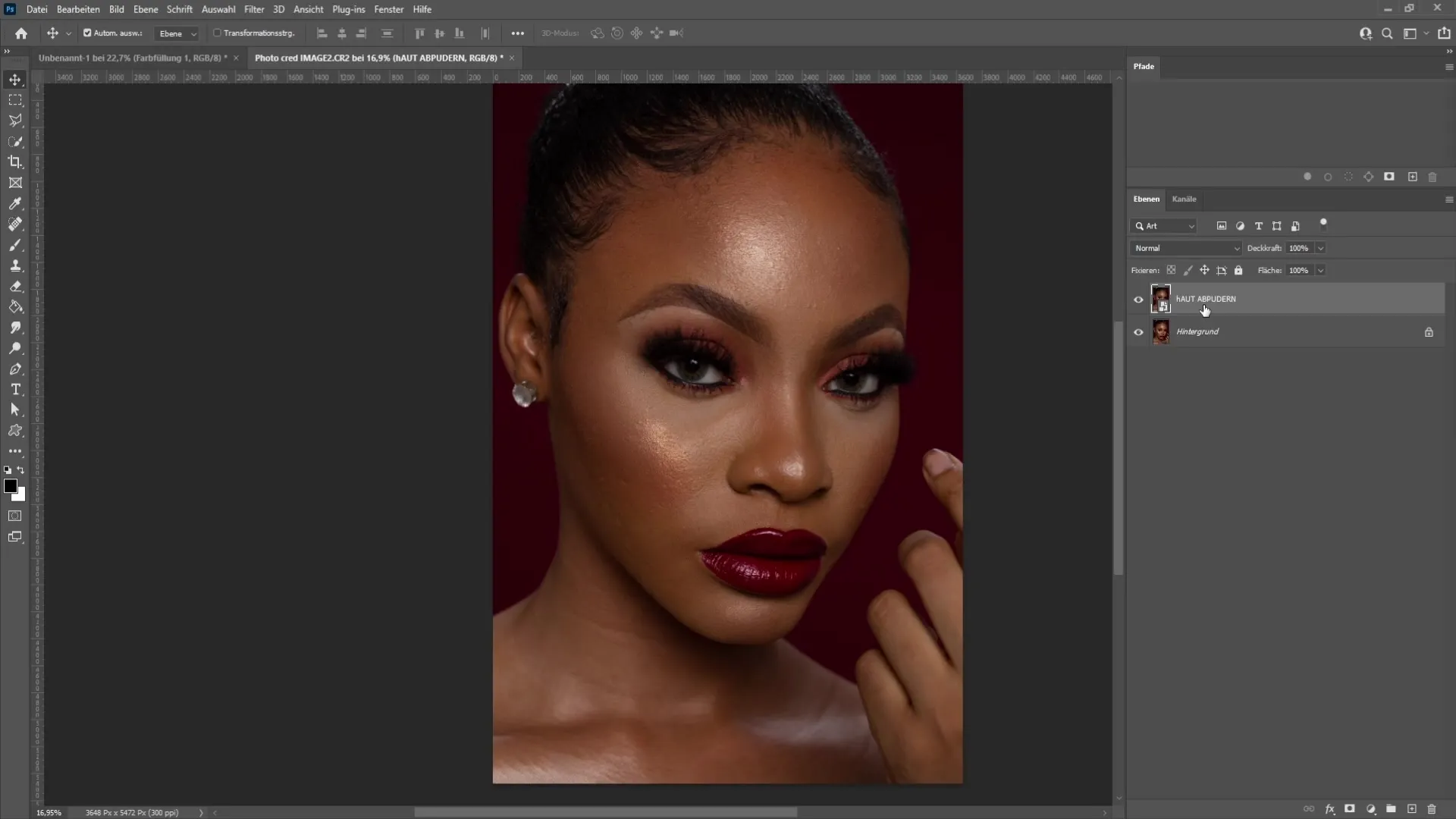
Βήμα 4: Ορίστε τη λειτουργία ανάμειξης
Ορίστε τη λειτουργία ανάμειξης της στρώσης σε "Radiant light" (Ακτινοβόλο φως). Αυτό σας επιτρέπει να εφαρμόζετε πιο αποτελεσματικά τα ακόλουθα εφέ.
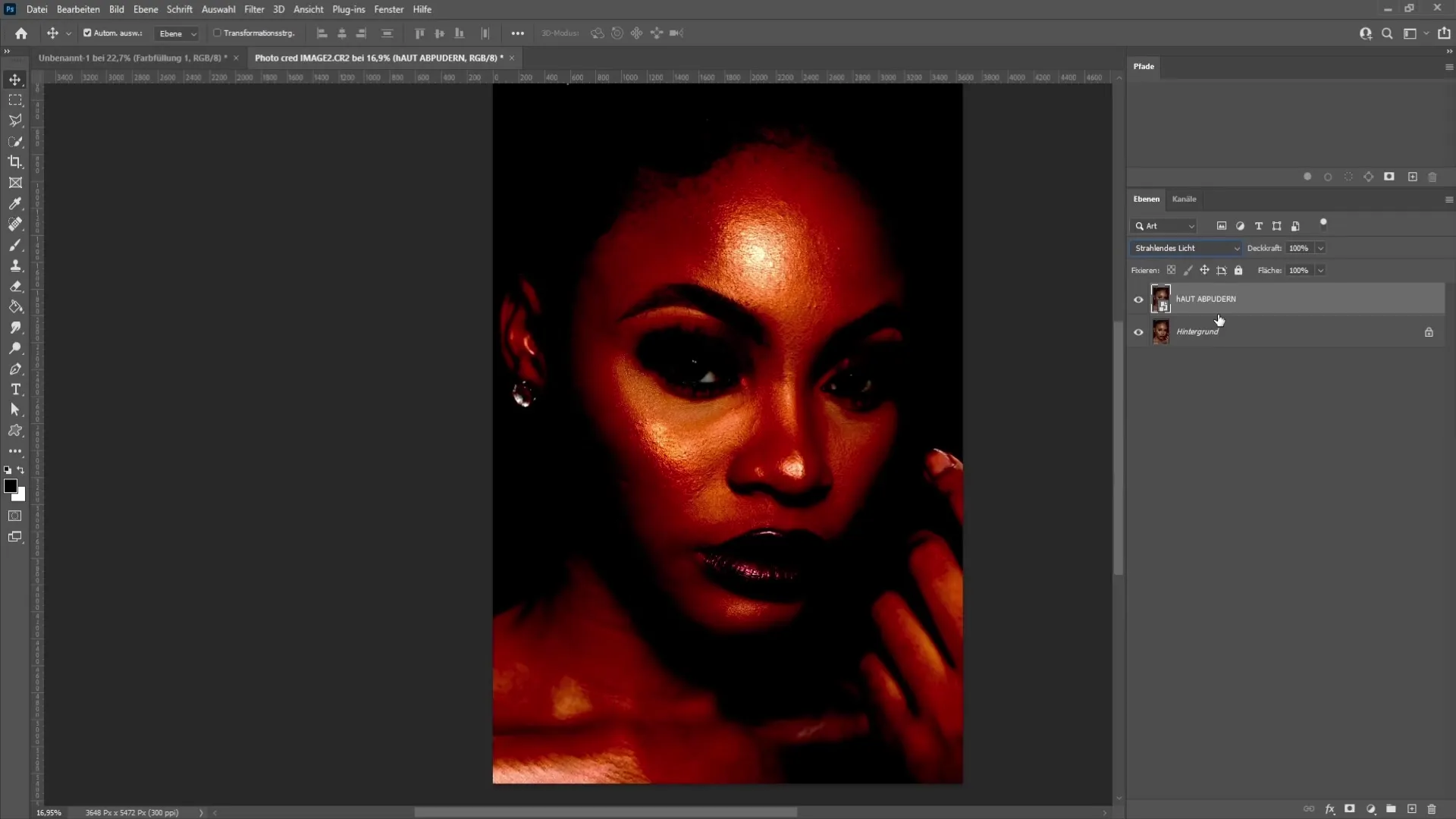
Βήμα 5: Εφαρμόστε το υψιπερατό φίλτρο
Μεταβείτε στην επιλογή "Φίλτρα" > "Άλλα φίλτρα" > "Υψηλή διέλευση". Επιλέξτε μια ακτίνα περίπου 18 εικονοστοιχείων. Αυτή η τιμή μπορεί να διαφέρει ανάλογα με την εικόνα, αλλά θα πρέπει να κάνει τις λεπτομέρειες ορατές. Πατήστε "OK".
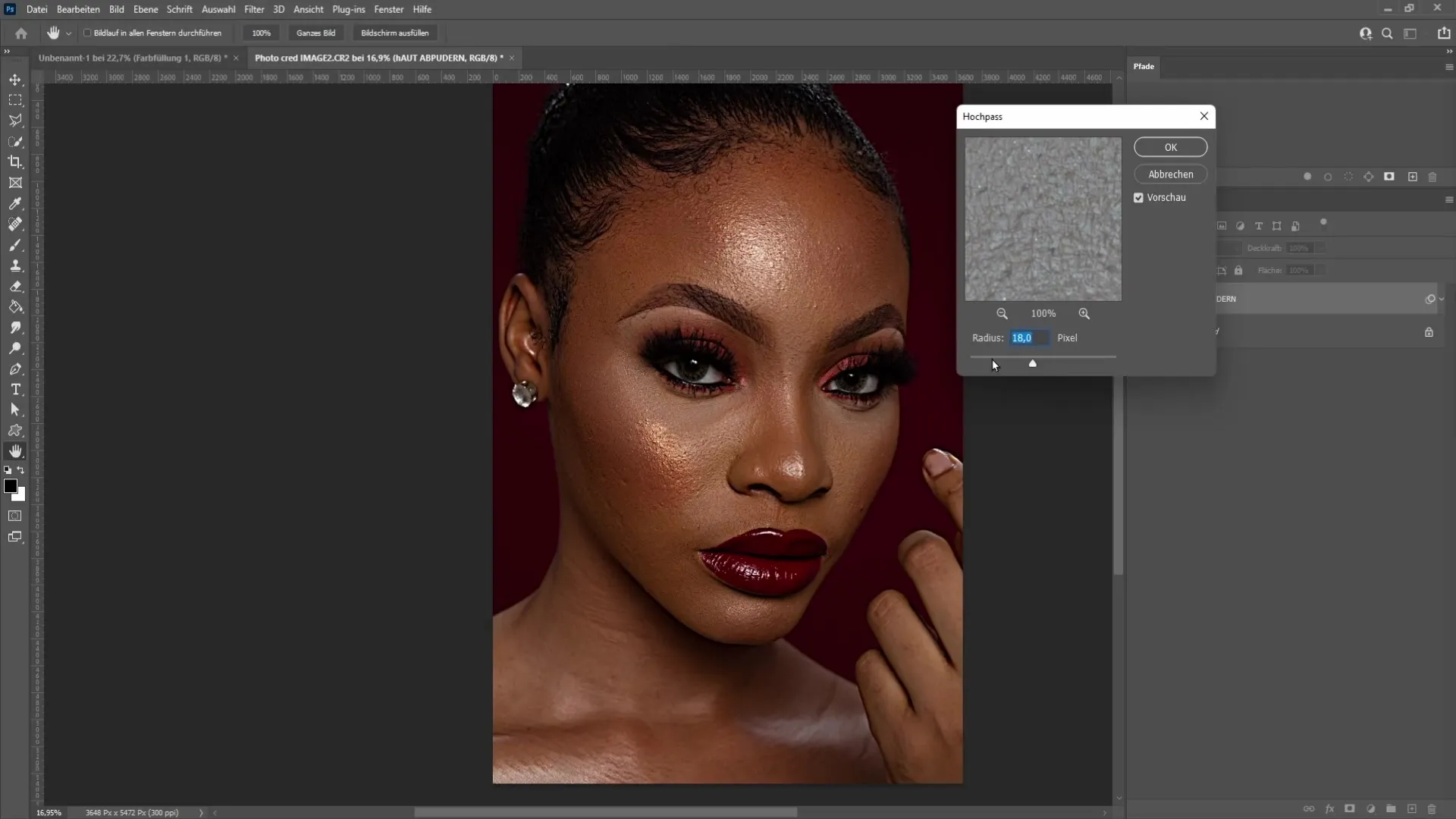
Βήμα 6: Αντιστροφή στρώματος
Για να αντιστρέψετε το υψιπερατό φίλτρο, πατήστε "Ctrl + I" (Windows) ή "Cmd + I" (Mac). Η εικόνα σας θα είναι τώρα πιο μαλακή.
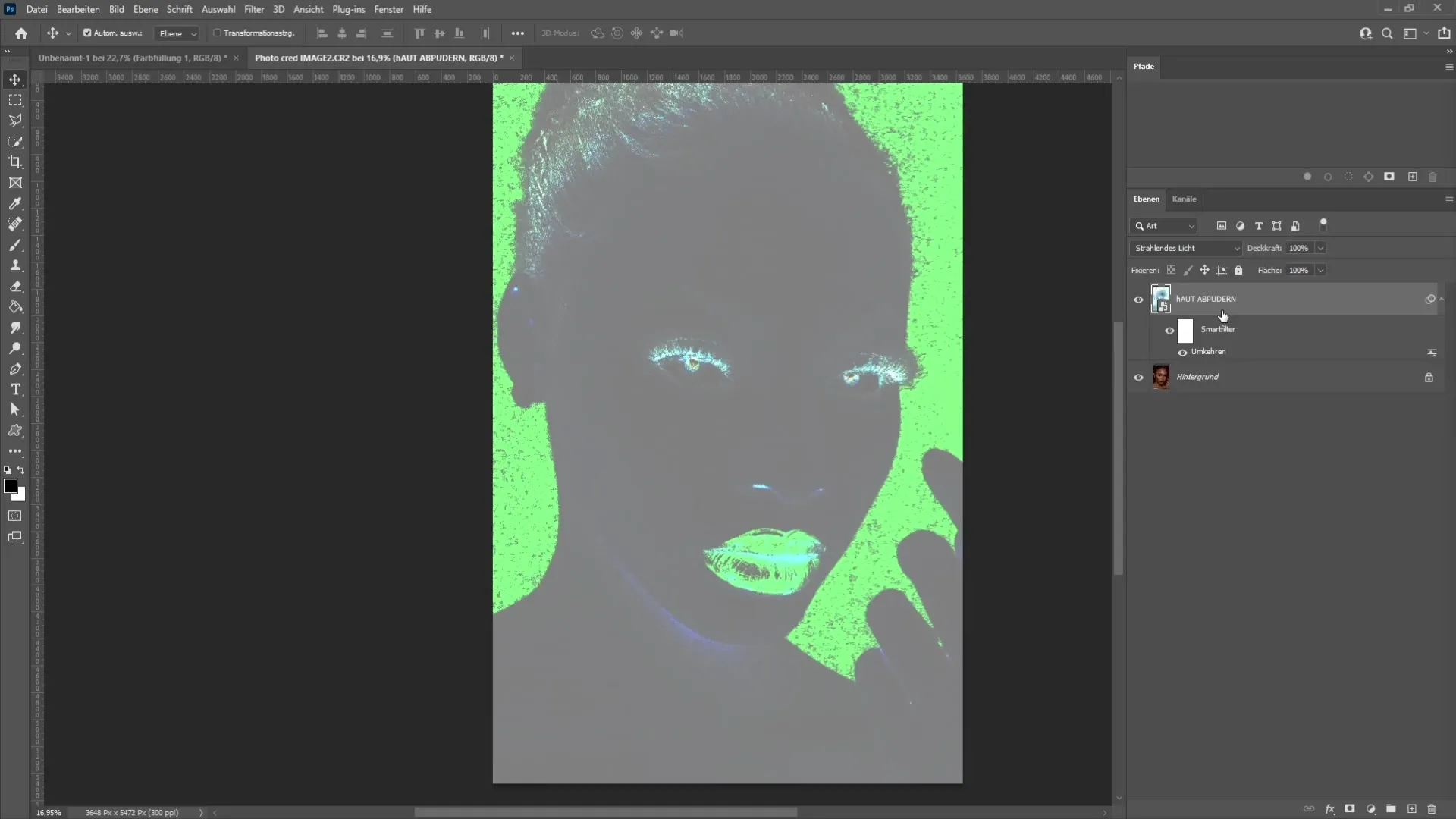
Βήμα 7: Εφαρμόστε το φίλτρο θόλωσης
Πλοηγηθείτε ξανά στο "Φίλτρο" > "Φίλτρο θόλωσης" > "Gaussian blur". Ορίστε μια ακτίνα περίπου 2,5 pixel για να θολώσετε περαιτέρω τους πόρους και τα μικρά σημεία. Προσέξτε να μην το παρακάνετε και διατηρήστε το αποτέλεσμα διακριτικό. Πατήστε "OK".
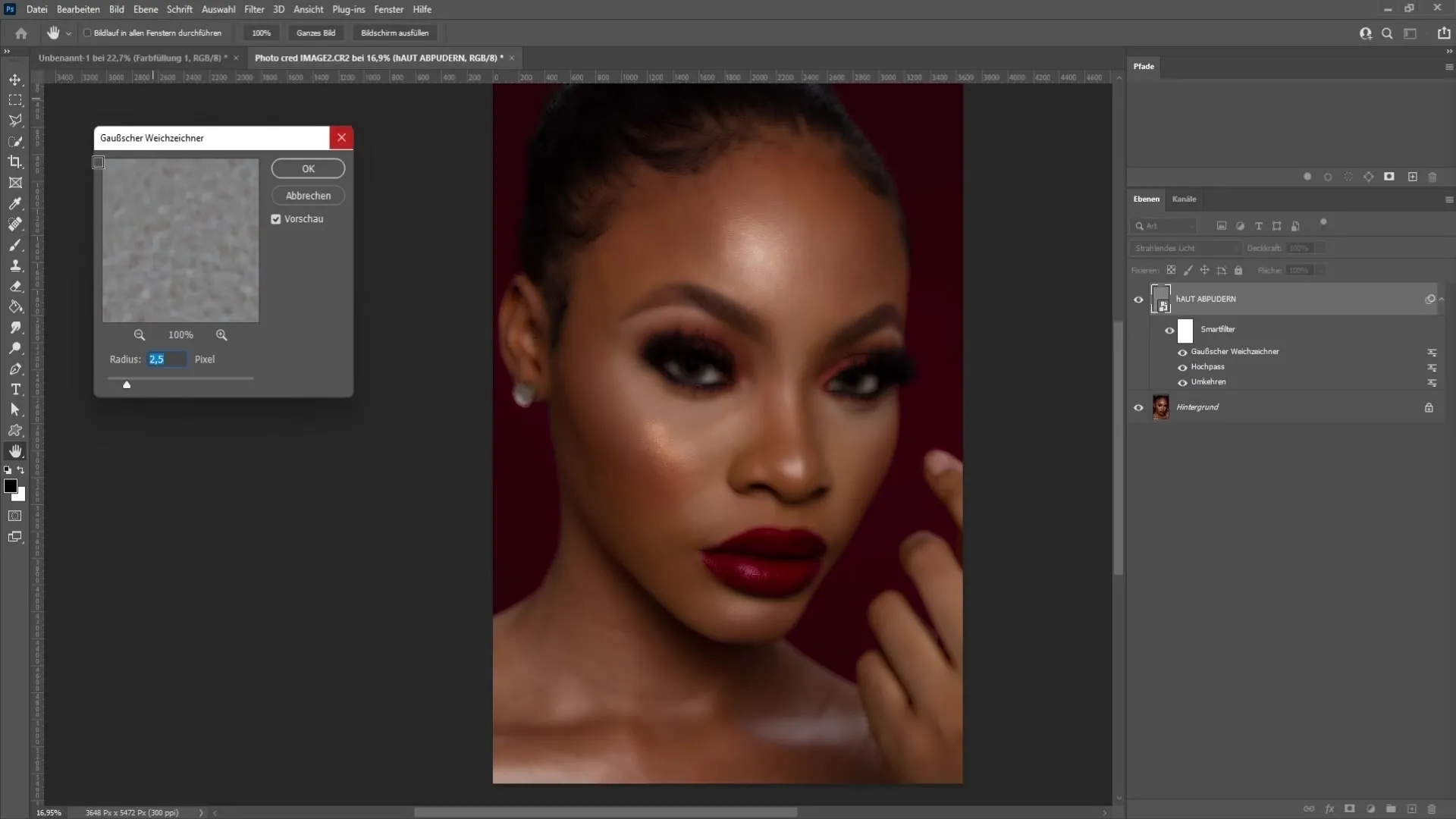
Βήμα 8: Δημιουργία μάσκας στρώματος
Κρατήστε πατημένο το πλήκτρο Alt και κάντε κλικ στο εικονίδιο της μάσκας στρώματος κάτω δεξιά στον πίνακα στρώσεων. Αυτό θα δημιουργήσει μια μαύρη μάσκα στρώματος που θα κάνει τα εφέ αόρατα.
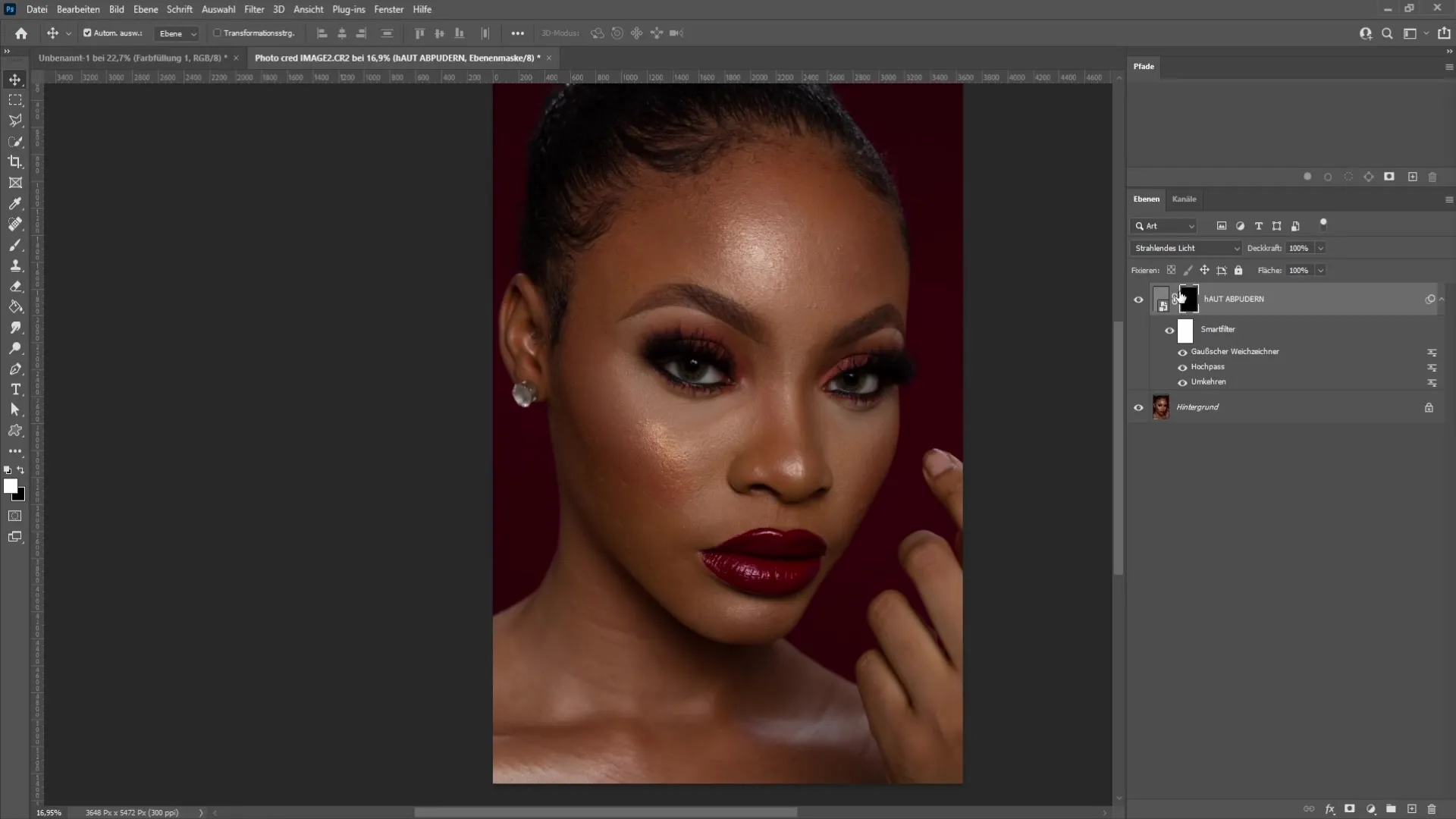
Βήμα 9: Επιλέξτε το εργαλείο πινέλου
Επιλέξτε το εργαλείο πινέλου από τη γραμμή εργαλείων. Ορίστε το χρώμα του προσκηνίου σε λευκό (με "D" για το προεπιλεγμένο χρώμα) και ρυθμίστε τη σκληρότητα του πινέλου σε περίπου 70% και την αδιαφάνεια σε 30-40%.
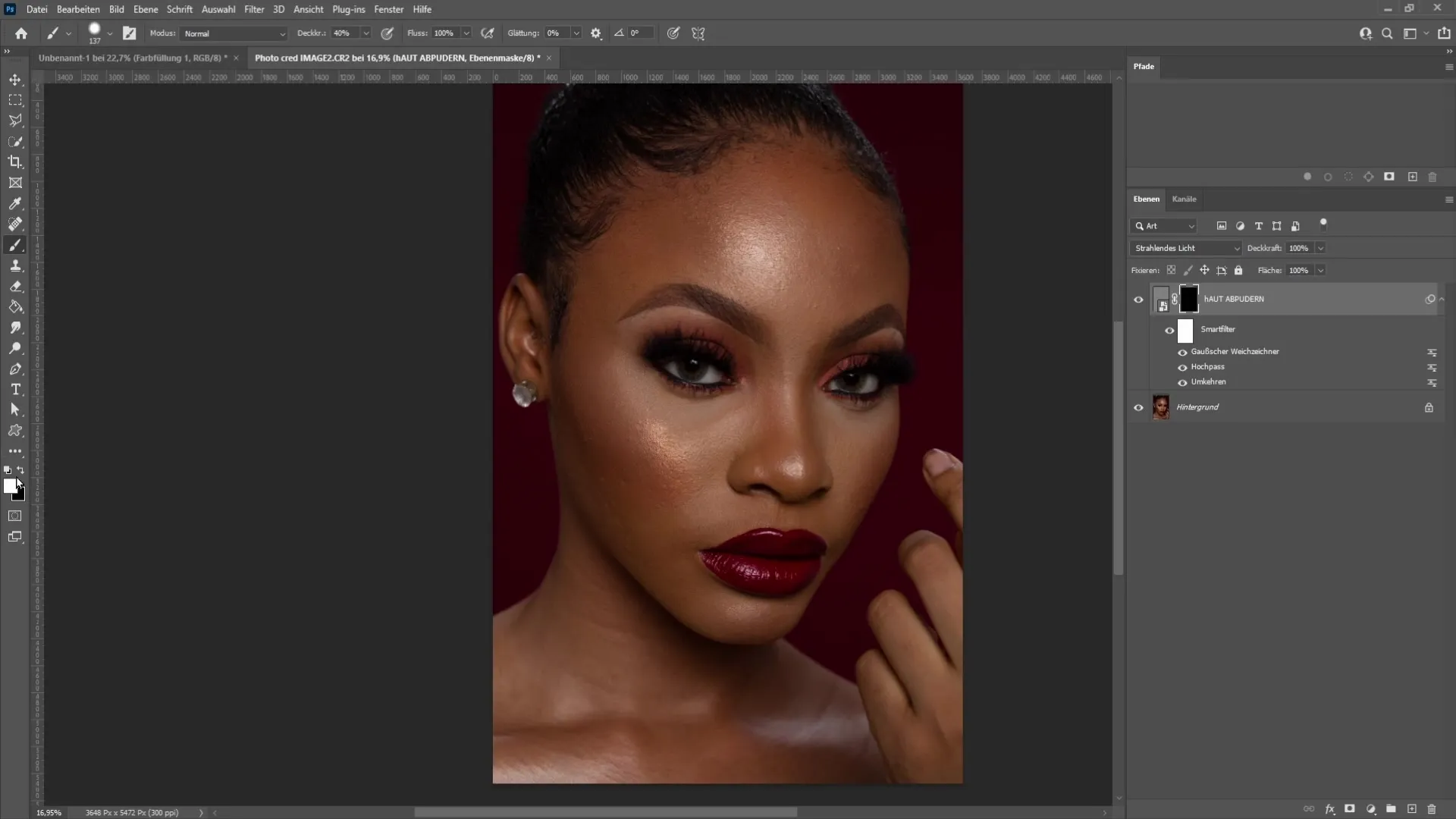
Βήμα 10: Πούδρα στο δέρμα
Ζωγραφίστε προσεκτικά τις περιοχές του δέρματος που θέλετε να κονιορτοποιήσετε. Προσέξτε να μην βάψετε πάνω από τα μάτια ή τα μαλλιά. Μειώστε το μέγεθος του πινέλου όταν φτάνετε σε μικρότερες περιοχές, όπως η μύτη ή τα ζυγωματικά.
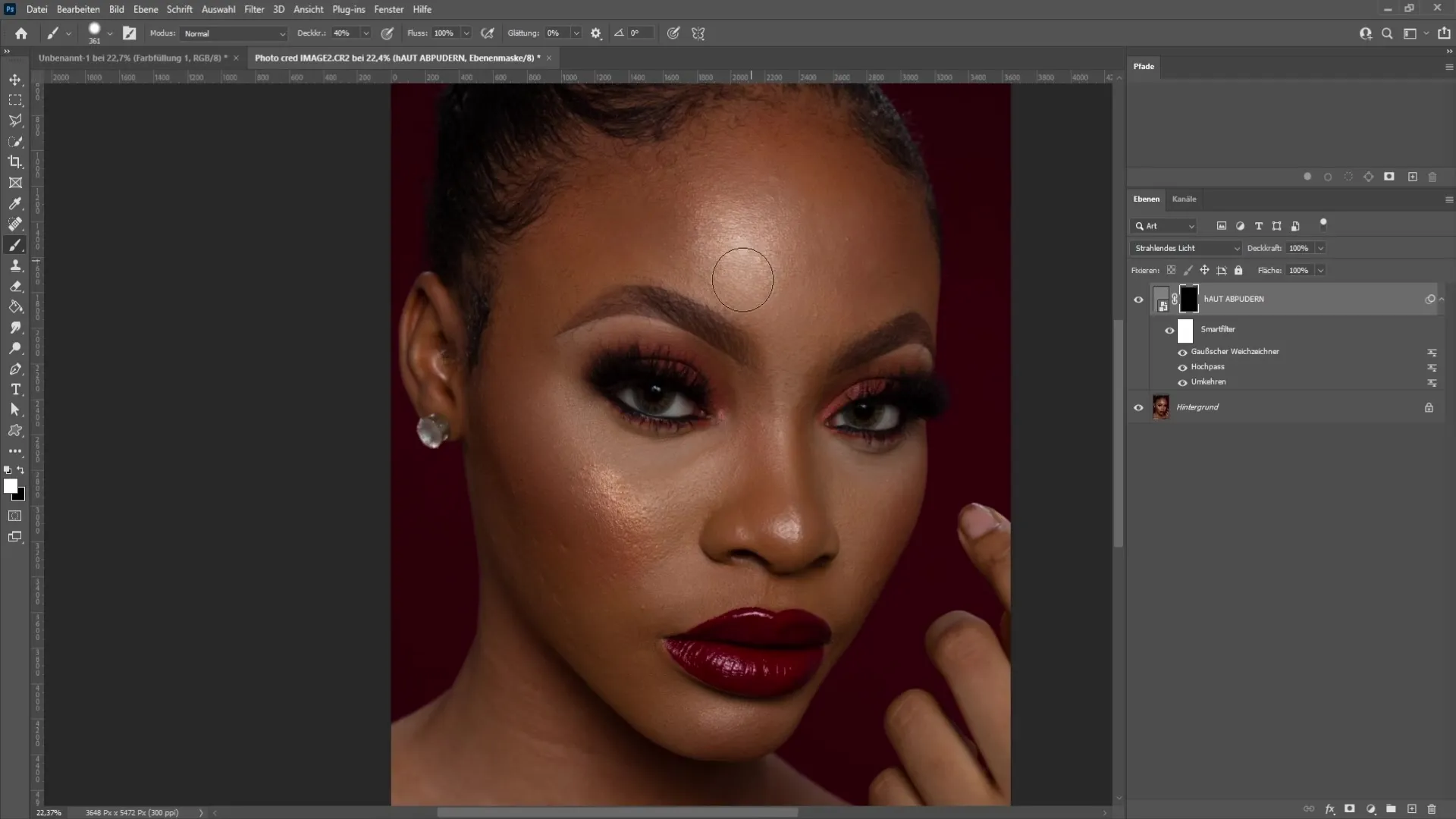
Χρησιμοποιήστε την τεχνική αυτή οπουδήποτε μπορείτε να δείτε ανομοιόμορφες περιοχές του δέρματος ή ατέλειες. Μπορείτε πάντα να αφήνετε το πινέλο κάτω και καλό είναι να δουλεύετε σε στρώσεις για να πετύχετε ένα φυσικό αποτέλεσμα.
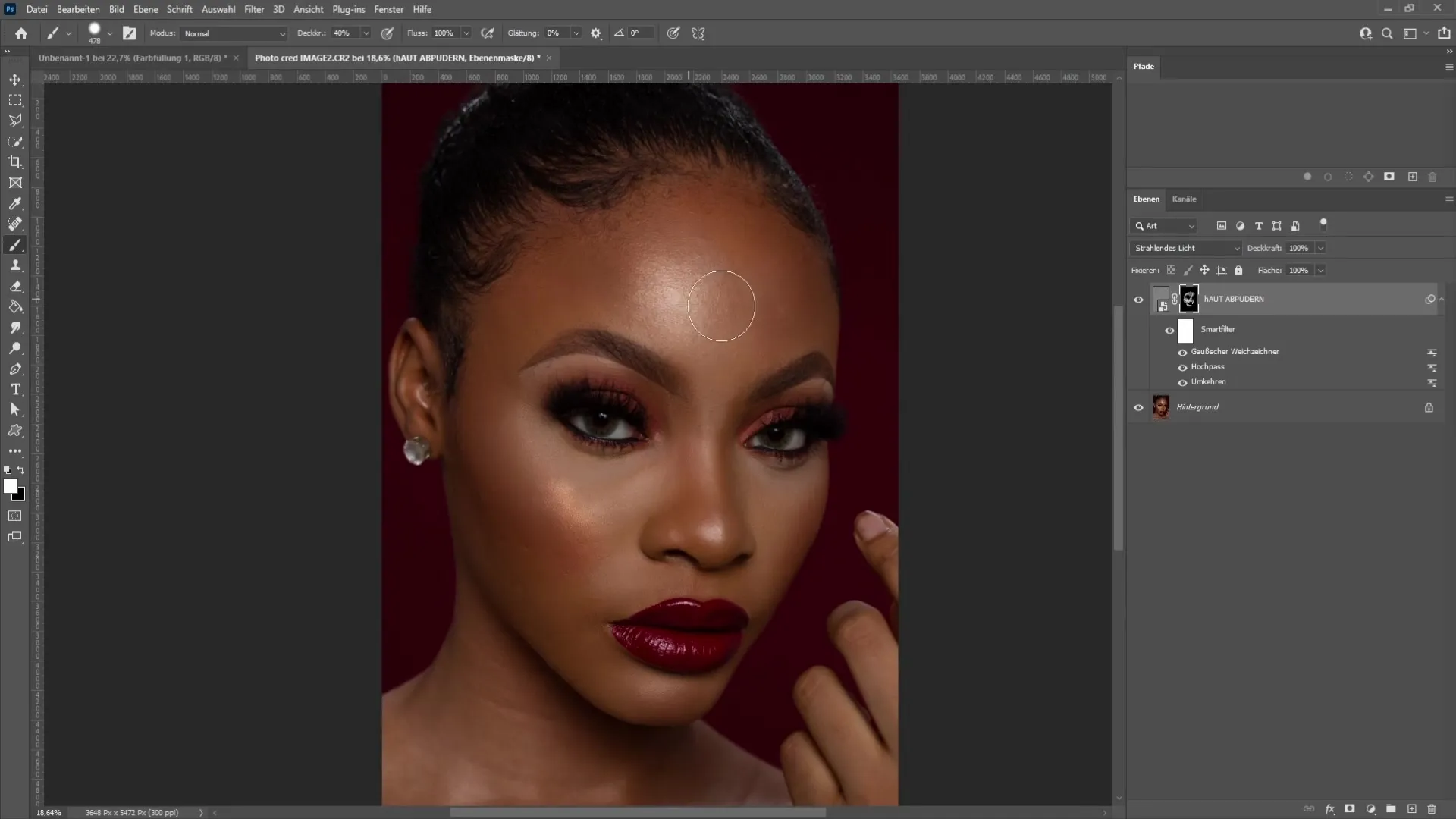
Βήμα 11: Σύγκριση και βελτιστοποίηση πριν και μετά
Μόλις μείνετε ικανοποιημένοι με το αποτέλεσμα, μπορείτε να ενεργοποιήσετε για λίγο την ορατότητα της αρχικής στρώσης για να κάνετε μια σύγκριση πριν και μετά. Βεβαιωθείτε ότι η διαφορά είναι ανεπαίσθητη αλλά σαφής.
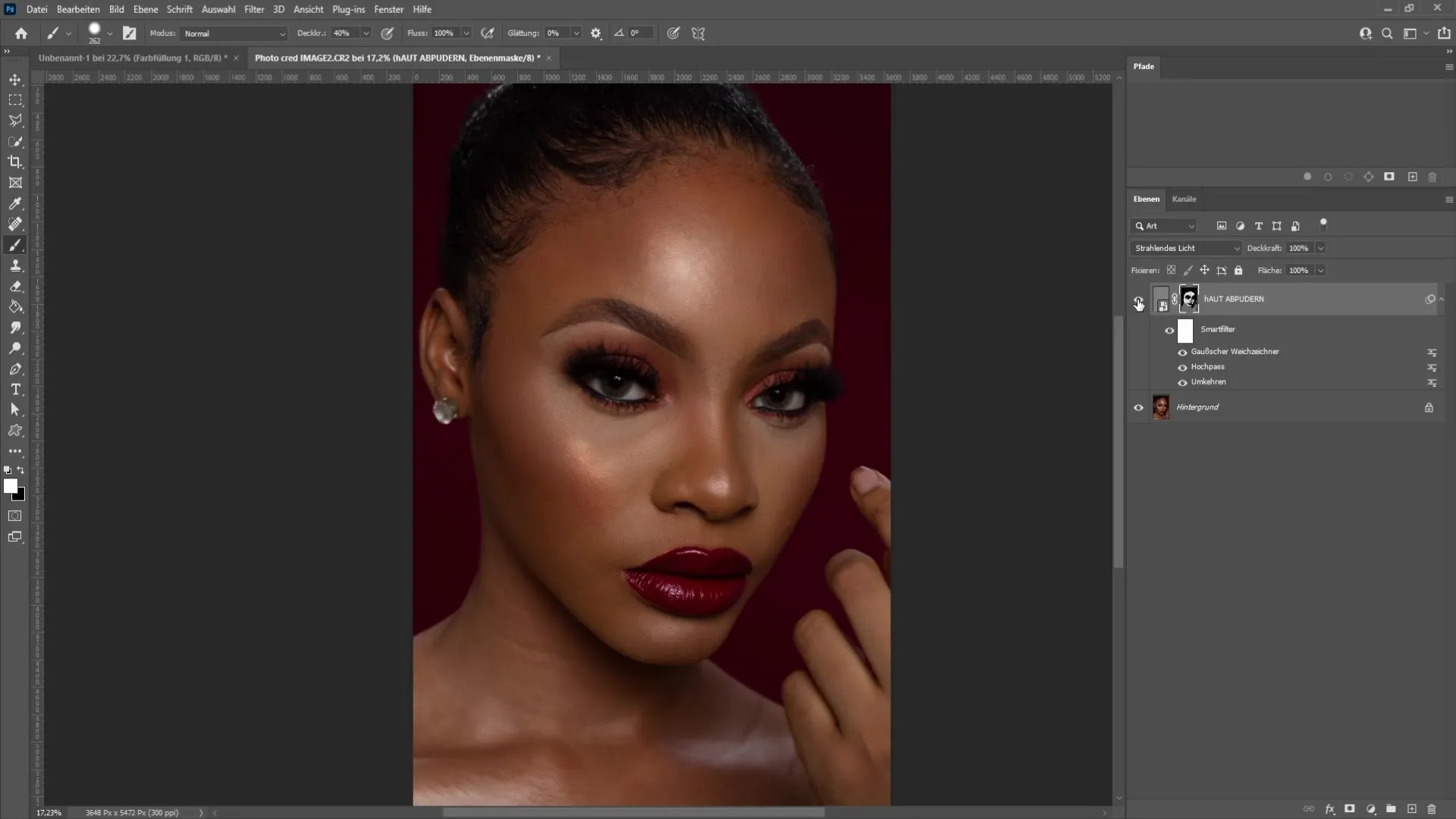
Βήμα 12: Δημιουργία δράσης
Για να αυτοματοποιήσετε τα βήματα, ανοίξτε το παράθυρο ενεργειών μέσω των επιλογών "Window" > "Actions". Κάντε κλικ στο σύμβολο συν (+) για να δημιουργήσετε μια νέα ενέργεια. Ονομάστε την "Powder skin" (Δέρμα σε σκόνη) και πατήστε το κουμπί εγγραφής.
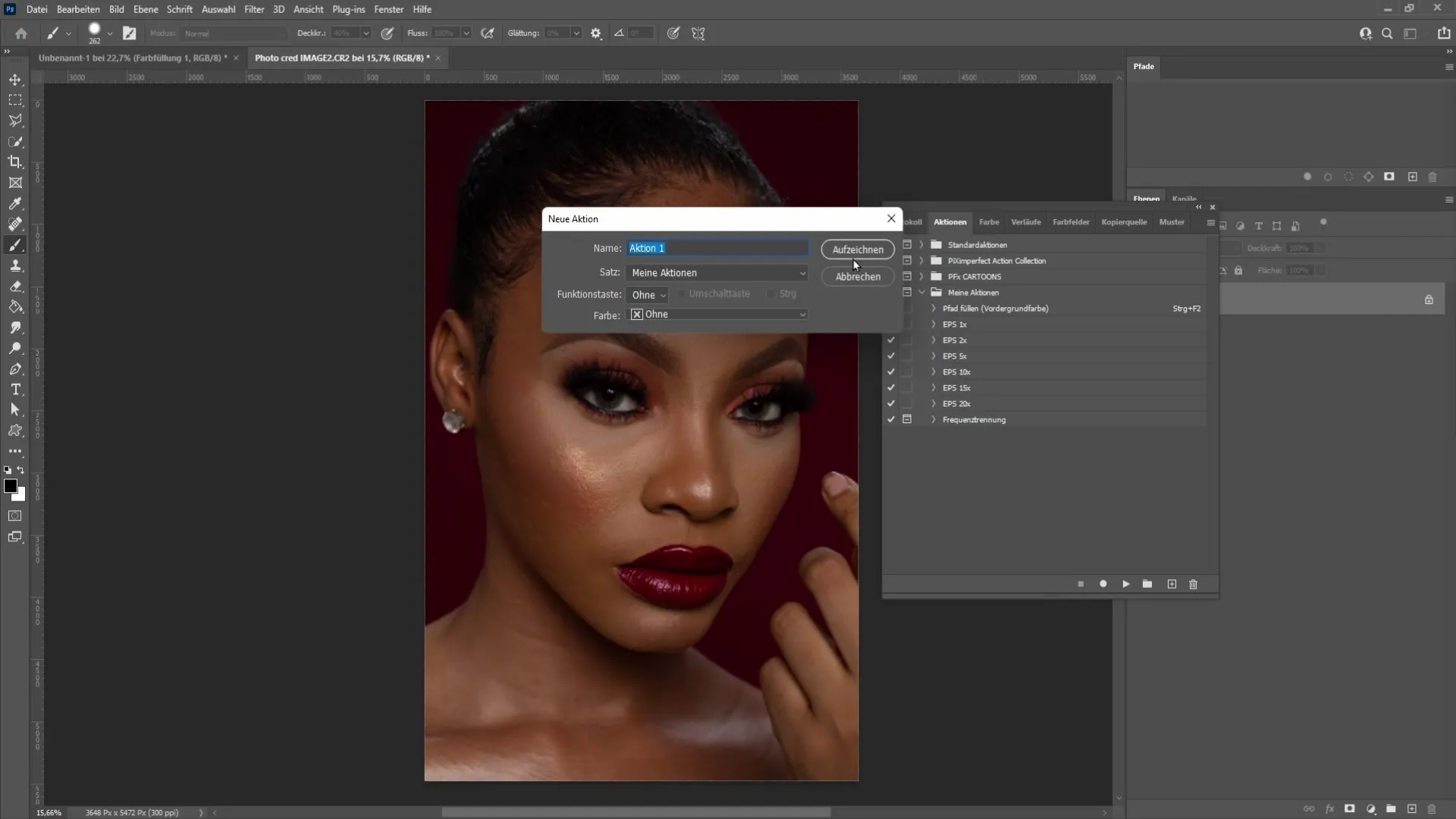
Βήμα 13: Καταγραφή βημάτων
Επαναλάβετε τα βήματα 1-8 όπως περιγράφεται παραπάνω. Θυμηθείτε να ακολουθήσετε τα βήματα ακριβώς όπως σας τα έδειξα. Όταν ολοκληρώσετε τα βήματα, σταματήστε την εγγραφή.
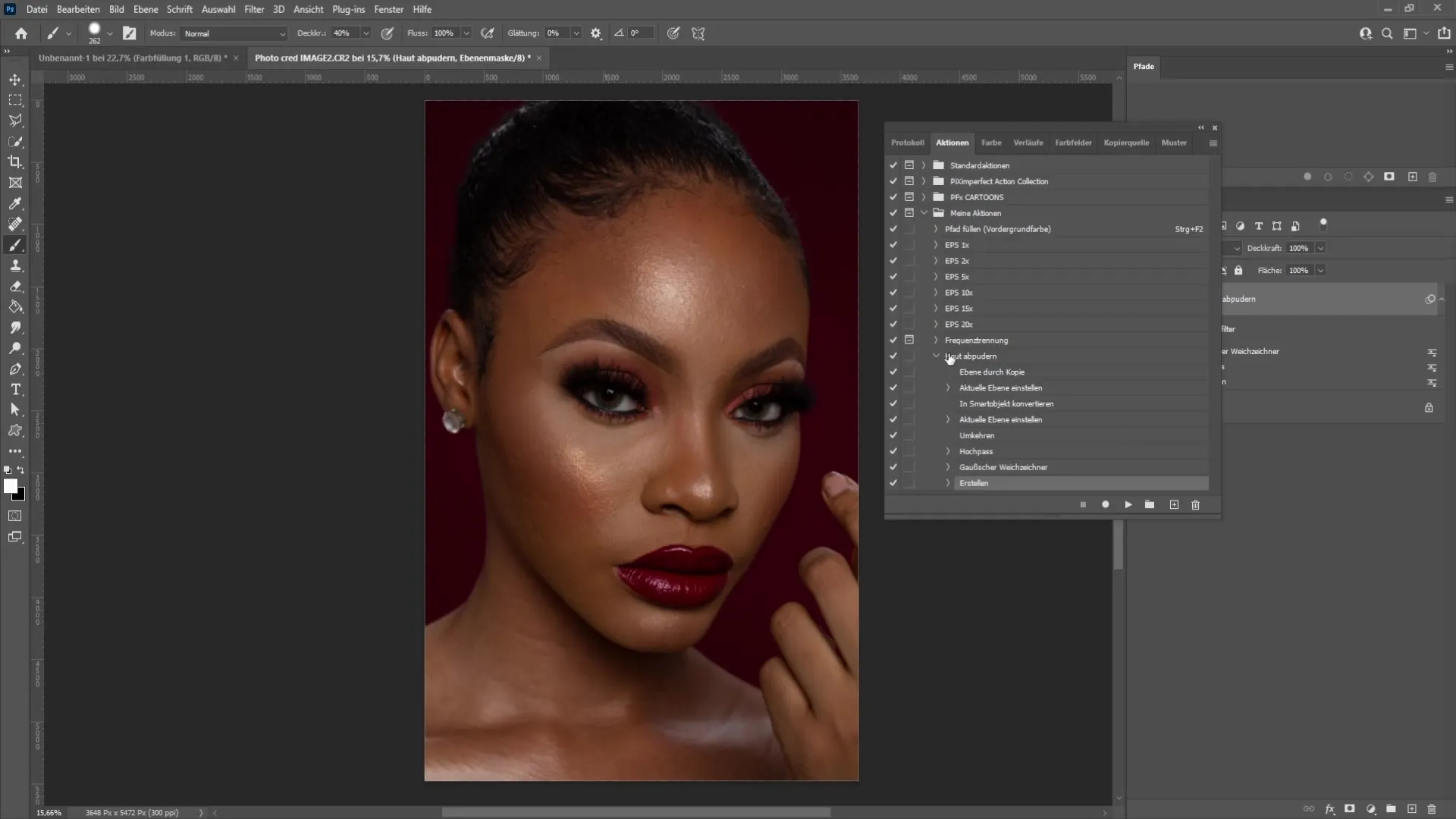
Τώρα μπορείτε να χρησιμοποιήσετε ξανά αυτή τη δράση ανά πάσα στιγμή χωρίς να χρειάζεται να επαναλάβετε όλα τα βήματα ξεχωριστά!
Περίληψη
Τα βήματα που περιγράφηκαν παραπάνω θα σας βοηθήσουν να ρετουσάρετε αποτελεσματικά τις ατέλειες και ταυτόχρονα να δημιουργήσετε μια απαλή υφή δέρματος. Με την αποθήκευση ως ενέργεια, μπορείτε να εφαρμόσετε γρήγορα και εύκολα αυτή τη διαδικασία σε μελλοντικές εικόνες.
Συχνές ερωτήσεις
Πόσο συχνά πρέπει να κάνω πούδρα στο δέρμα;Εξαρτάται από την εικόνα και την επιθυμητή εμφάνιση. Ωστόσο, θα πρέπει να βεβαιωθείτε ότι το αποτέλεσμα παραμένει διακριτικό και φυσικό.
Μπορώ να χρησιμοποιήσω την τεχνική της πούδρας δέρματος σε άλλους τόνους δέρματος;Ναι, η τεχνική λειτουργεί ανεξάρτητα από τον τόνο του δέρματος. Απλώς φροντίστε να προσαρμόσετε τις τιμές ανάλογα.
Είναι τα φίλτρα διαθέσιμα σε παλαιότερες εκδόσεις του Photoshop;Ορισμένες παραλλαγές φίλτρων μπορεί να είναι διαφορετικές σε παλαιότερες εκδόσεις, αλλά οι περισσότερες είναι διαθέσιμες στις τρέχουσες εκδόσεις του Photoshop.


